Bästa Messenger Call Recorder-appen för iPhone/Android
Kommunikation har ändrat många skepnader och har antagits i olika former. Sedan Internets start har användningen av kommunikation förändrats drastiskt. Mobilkommunikation har försämrats och internetkommunikation har främjats i alla forum. Internetkommunikation har dock gett olika sätt att kommunicera. Dessa sätt och metoder blev lätt tillgängliga med olika utvecklare som tog ansvar på området. Ett sådant exempel kan observeras i Facebook Messenger som har gett människor att interagera över hela världen i olika former. Det har inte bara fört samman den sociala cirkeln, utan Facebook har också främjat Internetmeddelanden och fått människor att använda sin röst- och videosamtalfunktion i stort.
Messenger har antagits av miljontals användare över hela världen. Människor har marknadsfört det på konsumentmarknaden för dess imponerande funktion. Under sådana omständigheter har ett konsekvent krav från olika användare observerats i stort. Många användare verkar spela in sina Messenger-röst- och videosamtal för att behålla en memoarbok. Vissa tycker till och med att det är nödvändigt att registrera för att behålla det som en bit av bevis. Därför kräver den här artikeln olika Messenger-samtalsinspelare som kan användas på flera plattformar.
Del 1. Messenger samtalsinspelning för Win & Mac
Det första fallet som kommer att tänka på när det gäller en Messenger-samtalsinspelare är dess tillgänglighet på vilken Windows-dator eller Mac som helst. FilmoraScrn kan vara en effektiv och effektiv modell för att enkelt spela in dina Messenger-samtal. Den här plattformen är tillgänglig för både Windows och Mac och ger mycket mer än ett enkelt skärmfångningsverktyg. FilmoraScrn erbjuder dig självständigheten att redigera och hantera dina inspelade videor och hjälper dig att tillgodose olika funktioner med lätthet. Med olika anteckningsverktyg och marköreffekter i sitt paket kan detta vara en perfekt tillflyktsortlösning för en Messenger-samtalsinspelare för Windows eller Mac. För att förstå mer om hur du använder FilmoraScrn för att enkelt spela in ditt Messenger-samtal måste du följa riktlinjerna enligt följande.
Steg 1: Slå på FilmoraScrn på din enhet och fortsätt genom att välja ‘Kom igång’ för att ställa in inspelningsinställningarna. Ett ‘Setup’-fönster öppnas och kräver att användaren ställer in anpassade skärminspelningsinställningar.
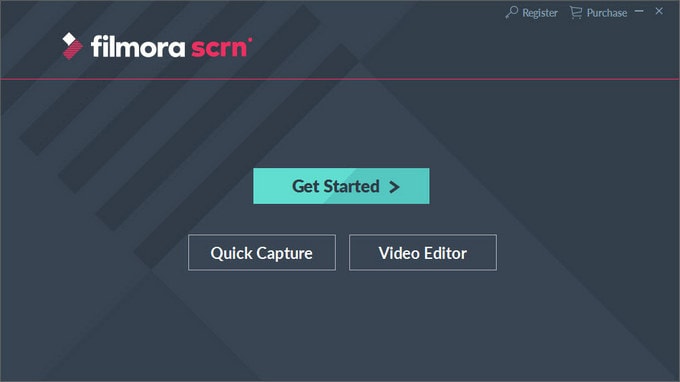
Steg 2: Ställ in skärminställningarna på fliken ‘Skärm’, de nödvändiga ljudinställningarna på fliken ‘Ljud’ och kamerainställningarna på fliken ‘Kamera’. Plattformen låter dig till och med ställa in GPU-accelerationsinställningar och snabbtangenter över fliken ‘Avancerat’ över skärmens vänstra panel.
Steg 3: Tryck på knappen ‘Fånga’ för att fortsätta med din inspelning. För att starta inspelningen måste du klicka på ‘Starta inspelning’ eller F10-knappen. När du är klar trycker du på ‘Stopp’-knappen eller F10-knappen. Efter detta kan du enkelt exportera den inspelade videon och spara den på valfri plats på din enhet.

Del 2. Messenger samtalsinspelning för iPhone
Om du är en iPhone-användare och letar efter ett lämpligt verktyg för att spela in dina Messenger-samtal, kan du använda följande verktyg med lätthet. Dessa verktyg hjälper dig effektivt att spela in dina samtal med lätthet i en miljö som definieras av användaren.
Wondershare MirrorGo
Wondershare MirrorGo är erkänt som ett toppmodernt skärminspelningsverktyg med en mängd funktioner i sitt paket. Det här verktyget är helt annorlunda jämfört med de generiska skärminspelningsverktygen. Det här verktyget ger inte bara möjligheten att spela in skärmen, utan det fungerar också som en viktig skärmspeglingsplattform. Användare kan få en större skärmupplevelse med MirrorGo. Detta verktyg låter användaren använda verktyget över PC:n med hjälp av kringutrustning. Men när du spelar in dina Messenger-samtal med lätthet måste du fokusera på de grundläggande stegen, som visas nedan.
Steg 1: Anslut iPhone och PC
Du måste se till att din iPhone och PC är anslutna över samma Wi-Fi-anslutning. Detta är särskilt viktigt för att säkerställa en komplett spegelvänd anslutning.
Steg 2: Öppna Screen Mirroring
Du måste komma åt dess kontrollcenter och välja ‘Skärmspegling’ från de tillgängliga alternativen på din iPhone. Klicka på ‘MirrorGo’ i den tillgängliga listan över enheter och fortsätt.

Steg 3: Speglade enheter
Enheterna speglas framgångsrikt och kan nu enkelt användas över datorn.

Steg 4: Spela in din iPhone.
Med enheterna speglade öppnar du Messenger på din iPhone och ringer ett samtal. Tryck på knappen ‘Spela in’ på plattformens högra panel för att börja spela in samtalet.
DU Screen Recorder
MirrorGo kan vara ett mycket skickligt och produktivt alternativ för att spela in dina Messenger-samtal; men fler verktyg kan övervägas. Om det inte är möjligt att komma åt MirrorGo bör du alltid ha ett lämpligt verktyg som kan fungera som en sekundär utgång för dig under stressiga förhållanden. DU Screen Recorder fungerar som ett perfekt alternativ för en skärminspelare för att spela in Messenger-samtal. Det här verktyget fungerar som en inbyggd skärminspelare för din iPhone och är särskilt lik att fungera som vi ser över den inbyggda skärminspelaren på en iPhone. För att framgångsrikt använda DU Screen Recorder med lätthet måste du följa stegen som definieras enligt följande.
Steg 1: Du måste först installera DU Screen Recorder på din iPhone. Fortsätt till dess ‘Inställningar’ och öppna ‘Kontrollcenter’ från de tillgängliga alternativen i listan.
Steg 2: Tryck på ‘Anpassa kontroller’ på nästa skärm och leta upp ‘Skärminspelning’ från listan med olika tillgängliga alternativ. Lägg till den i kontrollcentret genom att trycka på ‘+’-ikonen bredvid den.
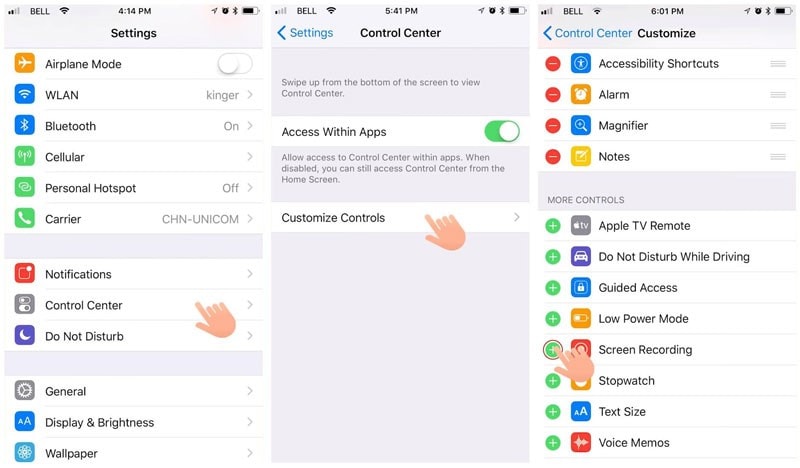
Steg 3: Gå till ditt kontrollcenter genom att svepa över skärmen. Se till att ditt Messenger-samtal är öppet över iPhone för att spela in. Tryck länge på ‘Record’-knappen på kontrollcentret för att öppna ett nytt fönster. Välj alternativet ‘DU Recorder Live’ från listan och inkludera ‘Microphone’ i inspelningen. Tryck på ‘Starta inspelning’ för att initiera processen. Tryck på den röda panelen högst upp på skärmen för att stoppa inspelningen när den är klar.
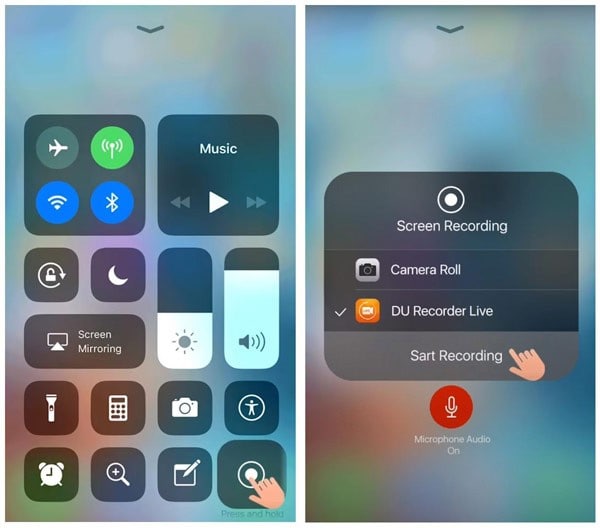
Del 3. Messenger samtalsinspelning för Android
Men om du är en Android-användare och inte kan spela in dina Messenger-samtal på din enhet, kan du enkelt använda något av följande verktyg. Dessa verktyg är tillgängliga i hela Play Butik och strävar efter att ge effektiva och effektiva resultat vid skärminspelning.
AZ Screen Recorder
Det här verktyget har kringgått alla behov av att rota Android-enheten innan skärminspelningen. AZ Screen Recorder säkerställer att du får effektiva resultat i en enkel miljö. För att lära dig mer om hur du använder AZ Screen Recorder kan du titta på de enkla stegen som definieras enligt följande.
Steg 1: Starta inspelaren på din Android-enhet efter att du har installerat den.
Steg 2: En överlagring av knappar skulle visas på framsidan av din skärm. För att ställa in inställningarna kan du trycka på ikonen ‘Kugghjul’ för att ställa in inspelningsinställningarna innan du flyttar för att spela in skärmen.
Steg 3: Öppna Messenger-appen och ring ett samtal. Tryck på den ‘röda’ kameraikonen över överlägget för att starta inspelningen av din skärm.
Steg 4: När du är klar med att spela in din skärm kan du enkelt svepa ner i meddelandefältet för att stoppa inspelningen.
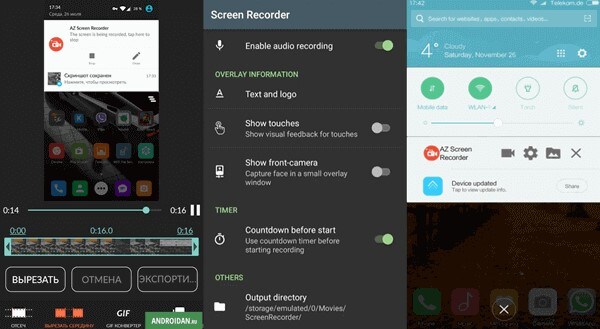
Rec. Skärminspelare
Om du har en Android mellan 6.0 och 10 kan du överväga att använda den här plattformen efter att ha rotat din enhet på lämpligt sätt. Rec. Screen Recorder ger effektiva funktioner för skärminspelning till sina användare med ett mycket skickligt system. Samtidigt som du främjar användarvänligheten kan du överväga att spela in din enhet genom att följa stegen enligt följande.
Steg 1: Ladda ner och öppna plattformen på din Android-telefon. Ställ in videoinspelningsinställningarna för din enhet. Det inkluderar att ställa in storlek, bithastigheter, ljud och andra inställningar.
Steg 2: Tryck på knappen ‘Spela in’ när du har öppnat Messenger-samtal på din enhet. Plattformen spelar enkelt in videon och sparar den på din enhet.
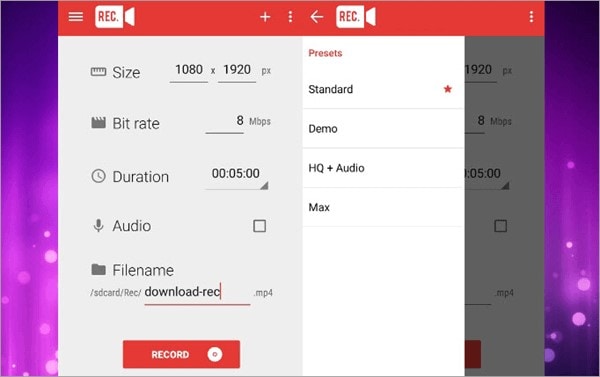
Slutsats
Messenger-samtal blir vanliga för varje dag som går. Med miljontals användare över hela världen finns det ett stort behov av flera verktyg som tillåter användare att utföra olika åtgärder under samtalen. Detta inkluderar att ställa in en brännare för ditt Messenger-samtal. Den här artikeln har innehållit omfattande och gynnsamma verktyg för att enkelt spela in Messenger-samtalet. Med en introduktion av lämpliga verktyg på alla plattformar kan användarna enkelt se över olika verktyg och tekniker när det passar dem. Men för att förstå mer om dessa verktyg måste de titta igenom artikeln i detalj.
Senaste artiklarna